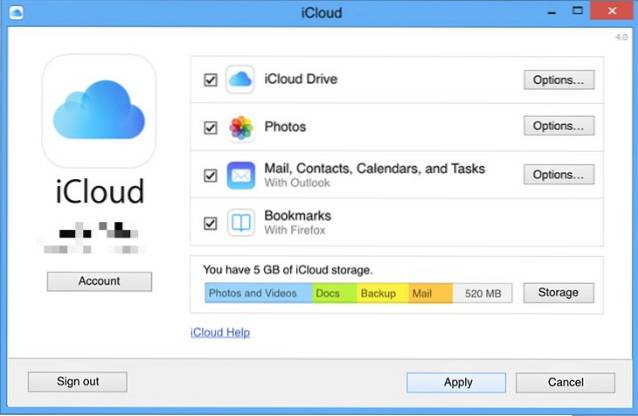Annet enn den omhyggelig vakre designen og den høye byggekvaliteten, er en av de avgjørende faktorene for at noen velger Apple-produkter, den tette integrasjonen, ikke bare mellom maskinvare og programvare, men også blant enhetene. Du kan jobbe med et dokument på din Mac og fortsette arbeidet på iPad, eller kjøpe en app på iPhone, og den vil også være tilgjengelig for andre iOS-enheter..
Et element som spiller en viktig rolle i denne sømløse integrasjonen mellom Apple-enheter er iCloud. Selv om tjenesten er viktig for å maksimere brukeropplevelsen i Apple-økosystemet, men ikke alle forstår iCloud nok til å få mest mulig ut av det. Mange brukere er ikke klar over at de kan bruke iCloud-kontoene sine til å gjøre mer enn bare å aktivere enhetene sine.
Hvilke andre fordeler kan du få fra iCloud-kontoen din? La oss starte reisen og finne ut av det.
Introduksjon
Hva er iCloud
I utgangspunktet er iCloud en skylagringstjeneste og cloud computing-tjeneste. Den ble lansert i oktober 2011 som erstatning for Apples tidligere online-tjeneste kalt MobileMe.
Med en iCloud-konto får du en @ icloud.com-e-postadresse og 5 GB gratis online lagring. Du kan bruke lagringen til å lagre dokumenter, bilder og musikk; gjøre dem tilgjengelige for andre enheter under samme konto; eller dele dem med andre brukere. Andre ting man kan gjøre med iCloud er å gjøre trådløs sikkerhetskopiering av iOS-enheter og synkronisere støttede appdata.
Kontoen gjør det også mulig for brukere å administrere enhetene sine og spore dem, hvis enhetene går tapt eller blir stjålet. Internett er fullt av historier om mennesker som mistet enhetene sine (enten på grunn av hensynsløshet eller på grunn av tyveri) og som var i stand til å hente dem tilbake ved hjelp av iCloud.
Hvordan få Apple ID og konfigurere iCloud
Få en Apple ID
Før du kan bruke iCloud, bør du skaffe deg en Apple-ID. Vanligvis får du en første gang du setter opp Apple-enheten. Du kan få en Apple ID fra:
- hvilken som helst iOS-enhet ved å gå til Innstillinger-> iTunes & App Store-> Opprett ny Apple ID
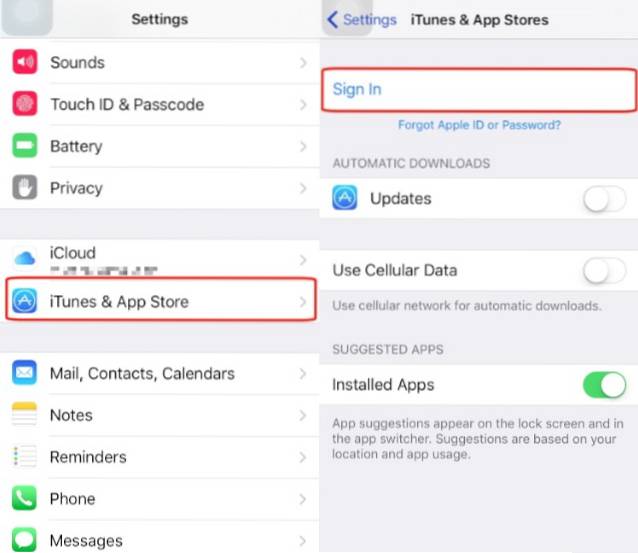
- fra en Mac ved å gå til Systemvalg-> Internett-kontoer-> iCloud-> Opprett Apple ID
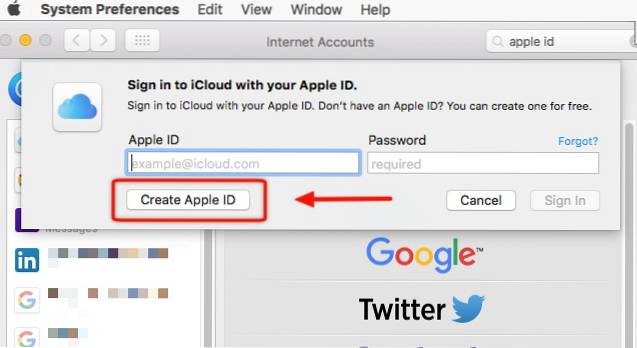
- eller direkte fra Apple ID-nettsted.
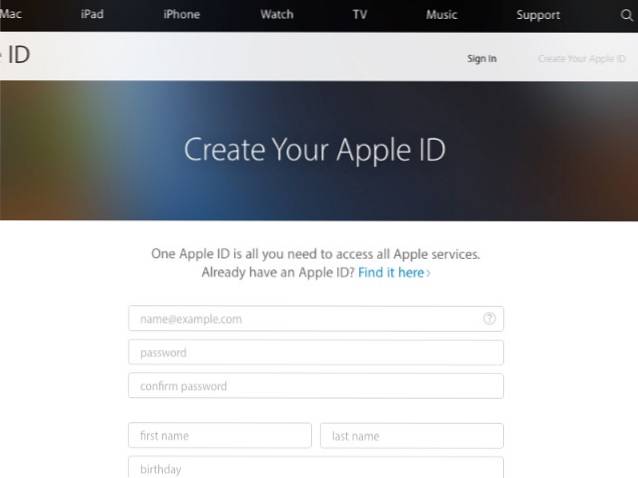
Når du er ferdig, kan du begynne å konfigurere iCloud-kontoen din ved å følge disse trinnene:
Merk: Før du begynner å konfigurere iCloud-kontoen din, må du sørge for at Apple-enhetene kjører den nyeste versjonen av operativsystemet.
For Mac
For å aktivere iCloud på en Mac, gå til Systemvalg-> iCloud. Skriv deretter inn Apple-ID-en din og velg iCloud-tjenestene du vil aktivere på systemet.
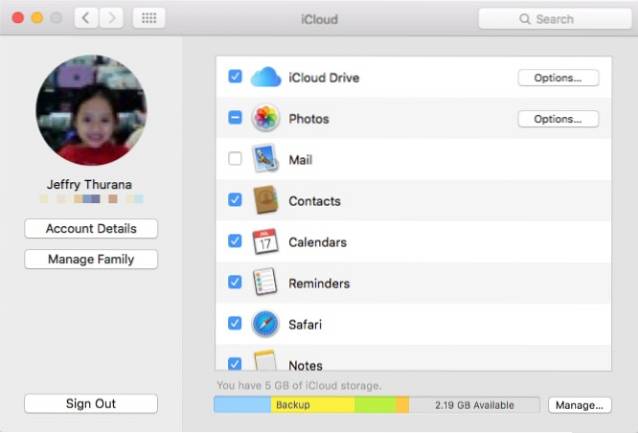
Det er andre ting du kan gjøre via iCloud-vinduet. Du kan administrere lagringsplassen din, bestemme hvilke apper som kan bruke iCloud Drive til å sikkerhetskopiere dataene deres, aktivere / deaktivere iCloud Photo Library, My Photo Stream og iCloud Photo Sharing. Bruker Administrer familie knappen, kan du legge til eller slette familiemedlemmer som kan gjøre kjøp ved hjelp av Apple-ID-en din, og administrere betalingsinformasjonen din.
iPhone og iPad
Når du først konfigurerer iOS-enhetene dine, eller etter at du har oppgradert iOS, blir du bedt om å aktivere iCloud. Hvis du hopper over prosessen første gang, kan du gjøre det senere ved å åpne Innstillinger-> iCloud og angi Apple ID.
Hvis du automatisk vil laste ned all musikk, apper, bøker og oppdateringer som er anskaffet på andre Apple-enheter, kan du gjøre det via Innstillinger-> iTunes & App Stores ved å slå på knappen ved siden av de respektive elementene.
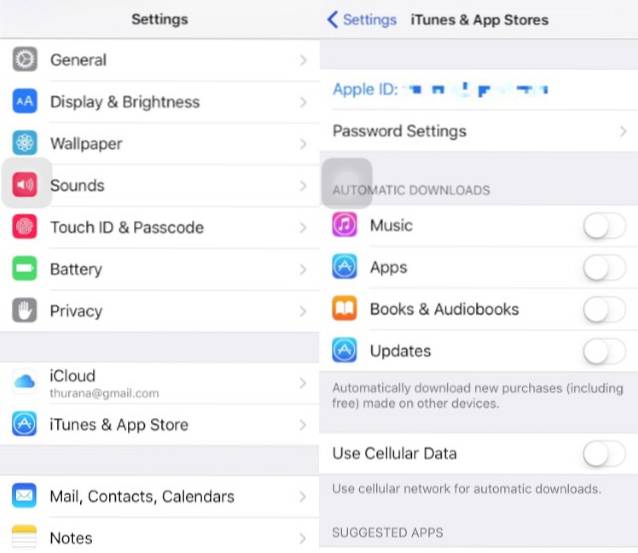
For Windows
Takket være populariteten til iPhone og iPad blir flere og flere lokket inn i Apples økosystem. Men ikke alle iOS-brukere er også en Mac-bruker. Mens du åpenbart kan administrere iCloud-kontoer naturlig på Mac, kan vi ikke si det samme for Windows. Det er grunnen til at Apple gir Windows-brukere et dedikert program for å administrere iCloud.
Først laster du ned og installerer iCloud-app for Windows, åpne deretter appen og logg på med Apple-ID-en din. Når du er logget inn, kan du bruke appen til å administrere iCloud-kontoen din, på samme måte som du kan gjøre det på Mac.
For Apple TV
Å sette opp iCloud på Apple TV er veldig enkelt. Du må bare starte opp Apple TV og angi Apple ID-en din, og maskinen vil konfigurere resten for deg. Deretter vil du kunne få tilgang til iCloud Photo Sharing, My Photo Stream, iTunes Match og alle filmene og TV-programmene du har kjøpt fra iTunes Store..
iCloud-funksjoner og -tjenester
Siden den første inkarnasjonen har iCloud vokst til en app-pakke som består av mange verktøy. Her er funksjonene og tjenestene du kan bruke via iCloud-kontoen din:
iCloud Drive
ICloud Drive er Apples tilgang til skylagringstjenester. Fra lagringsstørrelsessynspunkt er ikke iCloud det mest sjenerøse alternativet som er tilgjengelig. Men sømløs integrasjon med andre Apple-tjenester gjør det til et verdifullt verktøy å ha.
Du kan lagre alt digitalt på iCloud Drive, fra enkle tekstdokumenter, presentasjonsfiler, videoer eller applikasjonsdata, og de vil være tilgjengelige på alle enheter som er koblet til samme Apple ID. Det betyr at du kan bruke iPad-en din til å fortsette å jobbe med et dokument som du lagret på Mac-en. Noen utviklere har til og med bygget appene sine for å bruke denne inter-connectivity-egenskapen til iCloud, for å holde appdataene synkronisert mellom forskjellige Apple-enheter..
Det er en dedikert iCloud Drive-app for iOS, men hvis du vil ha tilgang til iCloud Drive-data fra andre enheter, kan du gjøre det via iCloud-nettet. For å lagre en fil på iCloud Drive, kan du dra den til iCloud Drive-mappen, eller bruke Fil-> Lagre-menyen når du lagrer filen.
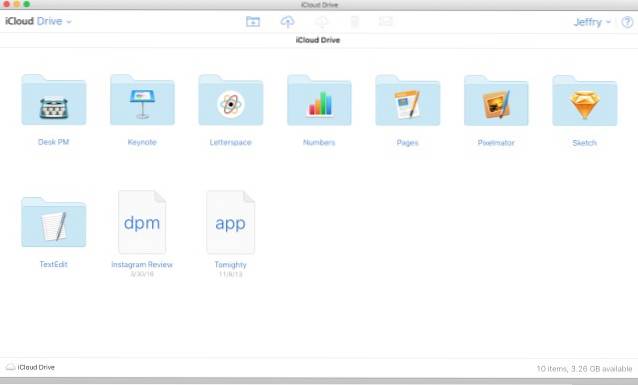
iCloud Photo
Da iPhones kontinuerlig ble nominert av Flickr som de mest populære enhetene for å ta bilder, ville integrering av fotolagring og redigeringstjenester i iCloud være et veldig logisk skritt å gjøre. Det kan være grunnen til at Apple smeltet iPhoto-appen inn i iCloud og opprettet iCloud Photo. Målet er å gi gjennomsnittsbrukere en problemfri måte å sikkerhetskopiere og organisere disse uvurderlige minnene, gjøre lysredigering om nødvendig, samtidig som det gir enkel tilgang til dem fra alle enheter.
Annet enn Bibliotek, iCloud Photo inkluderer også Deling trekk. Med iCloud Photo Sharing kan brukere dele bilder og videoer med sine venner og familier, lage delte album der hvert inviterte medlem kan legge til sine bilder og klipp. Brukere kan også streame biblioteket til støttede enheter som Apple TV, og få samlingen trykt i en vakker fotobok.
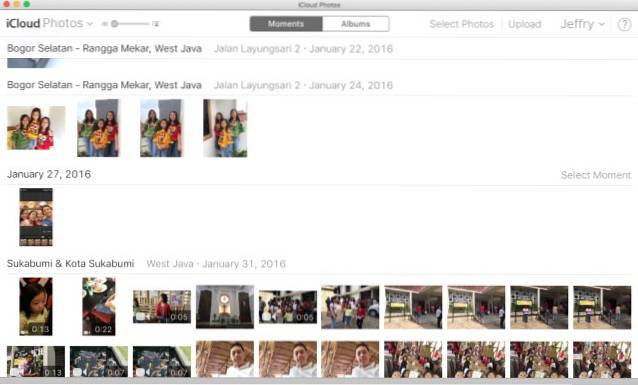
Bilder og videoer organiseres automatisk etter datoer under Øyeblikk kategorien. Du kan zoome inn for å vise elementene etter datoer, eller zoome ut for raskt å bla gjennom måneder eller år. Som et alternativt organiseringsalternativ er det Album kategorien. Her er oppføringene dine kategorisert etter typer. Det er forskjellige typer som Alle bilder, selfies, videoer, burst, skjermbilder, og andre. Du kan også opprette nye album for å imøtekomme forskjellige kategorier. Noen apper lager albumene sine for å beholde bestemte bilder som regninger og kvitteringer, lagrede bilder fra sosiale medier, bilderedigeringsresultater osv..
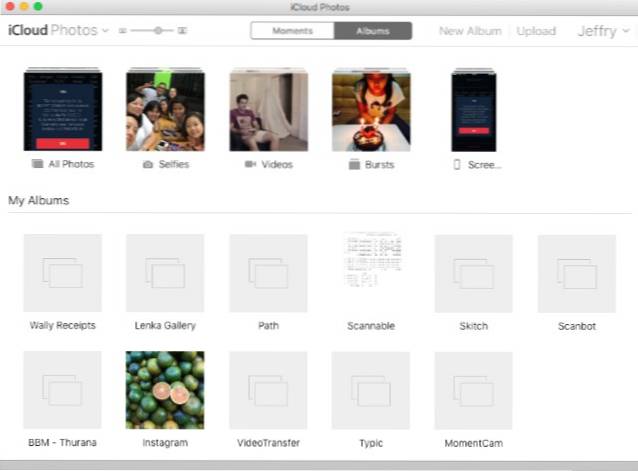
Siden de fleste av oss tar massevis av bilder med våre mobile enheter, vil en annen fordel med å bruke online fotolagring være bekvemmeligheten ved ikke å beholde bildene på enheten, og dermed frigjøre lagring av enheten. Dessverre er det ikke tilfelle med den svært begrensede 5 GB gratis iCloud-lagring. Med mindre du velger en større betalt lagringsplan, vil 5 GB gratis lagringsplass være full med bildene dine på kort tid.
Finn iPhone
Etter min mening kan denne funksjonen være den kuleste blant andre iCloud-funksjoner, selv om navnet er litt misvisende. Hvis du aktiverer Finn iPhone-funksjonen, kan du spore hvor en eller flere av enhetene dine befinner seg - ikke bare iPhones, men også Mac-er og iPads - ved hjelp av en annen enhet eller via nettgrensesnittet. Du kan bruke funksjonen til å finne feilplassert enhet rundt huset, eller for å jakte på stjålne enheter.
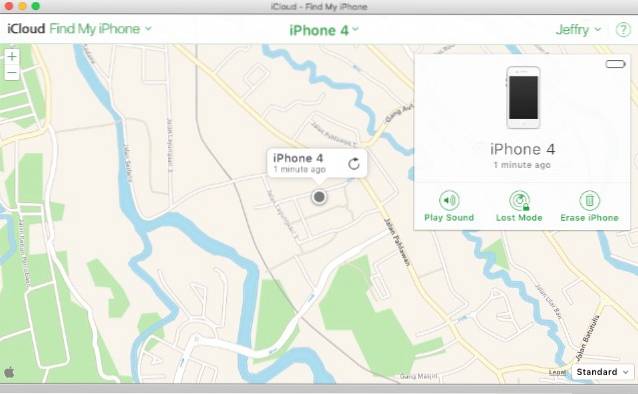
Før du kan bruke funksjonen, må du aktivere Finn min Iphone og Stedsdeling på enheten ved å gå til Innstillinger-> iCloud. Deretter kan du åpne Finn min iPhone-app på iOS-enheten, eller bruk iCloud-webappen på Mac eller PC for å se posisjonen til de andre enhetene dine.
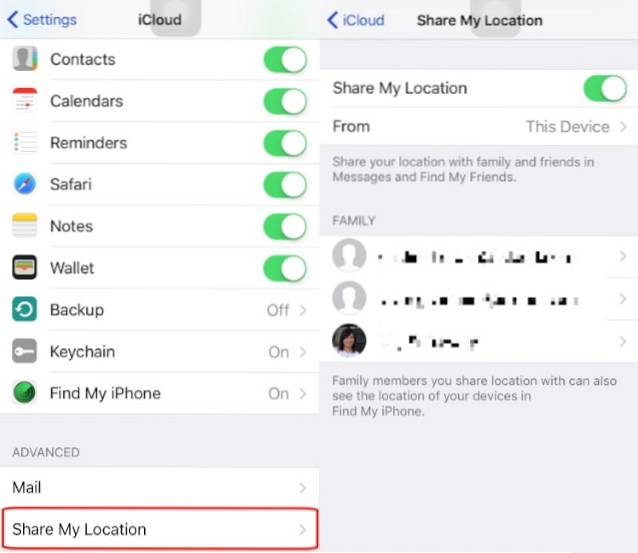
Annet enn å se på enhetens posisjon på kartet, kan du også stille den eksterne enheten til Spill lyd, slik at du enkelt kan finne den, låse enheten og vise en melding med Mistet modus, eller Viske ut enheten som siste utvei.
Historier om hvordan Find iPhone-funksjonen har hjulpet iDevices-eiere med å finne de manglende gadgets, er over hele Internett og er alltid morsomme å lese. Det er til og med historiene om hvordan en mor brukte funksjonen til å hjelpe politiet med å finne sin kidnappede datter, eller hvordan et redningsteam klarte å finne det savnede offeret for bilulykke ved å spore offerets iPad.
Det er lignende funksjoner i forskjellige operativsystemer, og det vil være mer å følge i fremtiden, men så langt er det ingen som kan lage overskrifter som Finn iPhone.
Familiedeling
Det tett integrerte Apple-økosystemet kan styre folk som foretrekker å bruke et mer ”åpent” system. På den annen side, når en person har brukt et økosystem, der hver tjeneste fungerer sømløst med hverandre, er det en god sjanse for at individet vil prøve å bringe alle i familien til systemet.
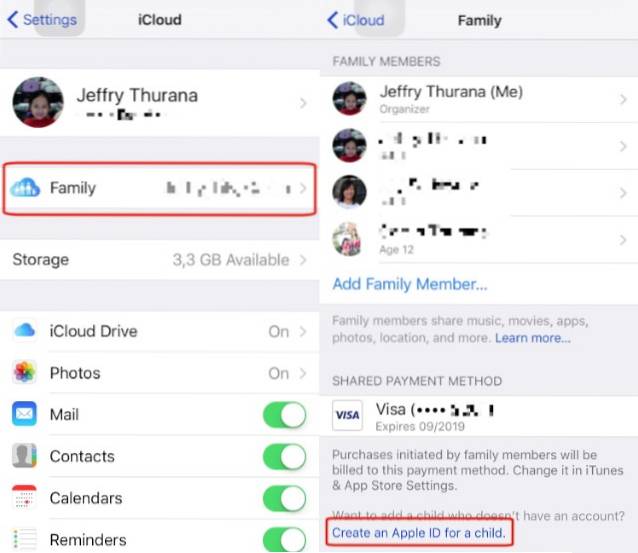
Med Familiedeling, du kan enkelt legge til andre familiemedlemmer (opptil totalt 6 personer) under en konto. Familiemedlemmene kan dele kjøp fra iTunes, iBooks og App Store uten å dele kontoer. Familien kan også bruke ett kredittkort for å gjøre kjøp; foreldre kan godkjenne (eller nekte) barns kjøp eksternt, hvert medlem kan dele bilder, familiekalender og mer.
For å opprette en Family Sharing-konto, bør en person (vanligvis moren eller faren) fungere som familieleder og opprette kontoen fra enheten. Bare gå til Innstillinger-> iCloud-> Familie og legg til familiemedlemmene. Foreldre kan også legge til barn under 13 år ved å opprette Apple-ID-er for dem. Hvis du legger til et barn, aktiveres funksjonen Be om å kjøpe automatisk, og foreldre har privilegiet å begrense hvilket innhold barna har tilgang til på enhetene sine..
Andre funksjoner og oppgraderingsalternativer
Annet som de som er nevnt ovenfor, tilbyr iCloud flere kule funksjoner som Merknader, Kalender, Kontakter, og Påminnelsessynkronisering, @ icloud.com webmail-konto, og Safari og nøkkelring integrasjon, som lar deg opprette og få tilgang til alle passordene dine fra hvilken som helst enhet.
Det er også separate oppgraderingsalternativer som du kan legge til for å forbedre din gratis iCloud-konto, for eksempel:
1. Oppgradering av lagring
Du kan velge å få 50 GB lagringsplass til USD 0,99 per måned. For de som trenger enda mer lagringsplass, er det også andre planer: 200 GB lagringsplass for US $ 2,99 / mo og 1 TB lagringsplass for US $ 9,99 / mo. Denne ekstra lagringsplassen vil være tilgjengelig for alle filene du har på iCloud Drive, inkludert alle bildene og videoene dine.
2. iTunes Match
Dette alternativet lar deg beholde all musikken du eier i skyen. For et US $ 24,99 årlig abonnement vil iTunes skanne biblioteket ditt og matche musikken du har med den som er tilgjengelig i iCloud. Du kan få tilgang til, streame og laste ned samlingen din fra hvilken som helst enhet i høyest mulig kvalitet. Hvis det er elementer som iTunes ikke har i biblioteket, vil det laste dem opp til skyen.
I skrivende stund har iTunes en av de største musikksamlingene i verden med mer enn 30 millioner sanger i biblioteket. Sjansen er stor at den allerede har musikken din også.
3. Apple Music
Musikkstrømningstjenester er alle raseri i disse dager, og mens Apple Music ikke akkurat er en del av iCloud-tjenestene, bruker Apple sin skylagring og store musiksamling for å tilby Apple Music streamingtjeneste til brukerne.
Apple Music lar deg lytte til alle sanger som er tilgjengelige i Apples iTunes-bibliotek fra alle enheter, sammen med menneskekurrerte sjangerbaserte radioer og 24/7 live radio vert for toppnavn i radiosendingsindustrien..

Du kan bruke Apple Music gratis de første tre månedene, hvoretter du må betale for et abonnement du velger. Det er et individuelt medlemskap for US $ 9,99 / mo, familiemedlemskap for US $ 14,99 / mo, eller studentmedlemskap - hvis du er kvalifisert - for US $ 4,99 / mo.
iCloud på nettet
Du kan få tilgang til iCloud på nettet ved hjelp av hvilken som helst nettleser. Nylig har Apple åpnet iCloud for alle, så alle utenfor Apples økosystem kan registrere seg for en iCloud-konto. Men de uten registrerte Apple-enheter kan bare få tilgang til den elektroniske versjonen av Pages, Numbers og Keynote, uten andre godbiter. Lagringen er også begrenset til 1 GB.
Det er tolv apper tilgjengelig på iCloud web. Alle er lett tilgjengelige via hjemmesiden eller ved hjelp av snarveiområdet under appnavnet du bruker for øyeblikket. La oss se på dem en etter en.
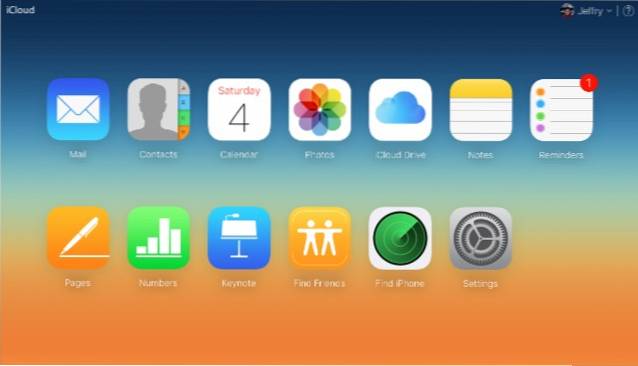
Post
Mail er den elektroniske e-postklienten for @ icloud.com e-postadressen din. Selv om det ikke er mulig å legge til flere kontoer fra en annen e-posttjeneste, kan du legge til opptil tre e-postaliaser som du kan bruke til forskjellige formål. Du kan også legge til feriesautosvar for å svare på innkommende meldinger mens du er borte automatisk, og regler for å sortere innboksen din for å være mer organisert og håndterbar. Disse funksjonene er tilgjengelige via e-postinnstillinger nederst til venstre på skjermen.
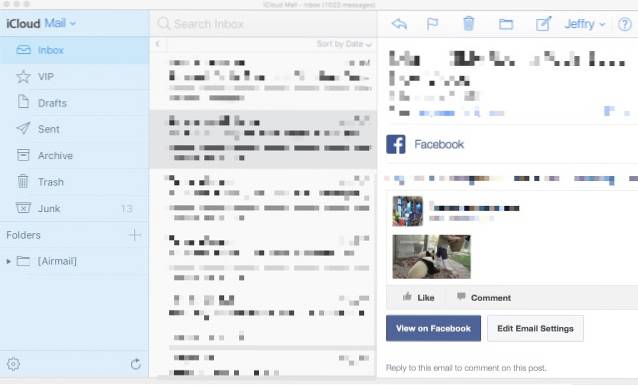
Kontakter, Kalender, Påminnelser og Notater
Disse fab fire tjenestene er de viktigste personlige arrangørappene som går tilbake til PDA-dager og utover. Så det er ingen overraskelse at Apple inkluderer dem i iCloud-pakken. Ved å legge til fordelen med skybaserte apper til blandingen, kan du være sikker på at du alltid vil ha din verdifulle informasjon tilgjengelig.
Annet enn å synkronisere data på tvers av enheter, kan du også redigere eksisterende, opprette nye, slette gamle og importere og eksportere data.
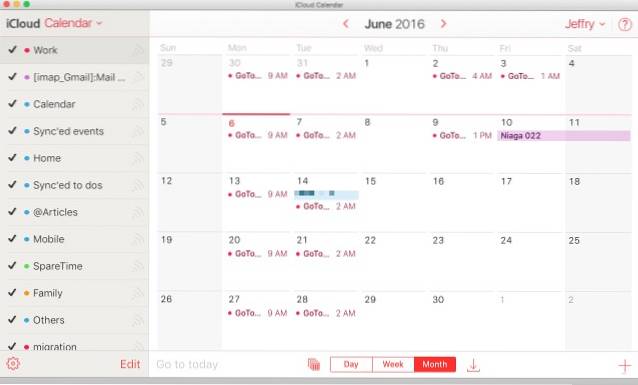
Bilder, iCloud Drive, Finn venner og Finn iPhone
Vi har diskutert tre av disse fire appene, så vi diskuterer dem ikke lenger. Men en lapp om Finne venner, appen ligner på Finn iPhone, men målet er litt annerledes - å finne enheter som ikke er dine. Men før du begynner å protestere om viktigheten av personvern, vær oppmerksom på at eieren av enheten du vil spore, må godkjenne sporingsforespørselen din på forhånd. Og i motsetning til Finn iPhone, kan du og vennene dine aktivere Finn venner-funksjonen midlertidig for å holde en fane på hverandres plassering under en gruppeferie eller andre aktiviteter som involverer grupper og ukjente steder.
Sider, tall og Keynote
Tidligere kjent som iWork, tilsvarer denne serien med produktivitetsapper Microsoft Office i Apple-økosystemet. Bortsett fra Keynote som står på samme grunn som PowerPoint, fikk de to andre appene aldri populariteten som Word og Excel har.
Men fra funksjonssynspunktet kan alle de tre appene gi Microsoft Office-apper et løp for pengene sine, spesielt i konseptet med å gjøre dokumenter som ikke bare fungerer bra, men også ser bra ut. Office og andre lignende app-suiter har tilpasset det vakkert forhåndsdesignede dokumentmalkonseptet, men få har nådd designforbedringene så vel som Apple har.
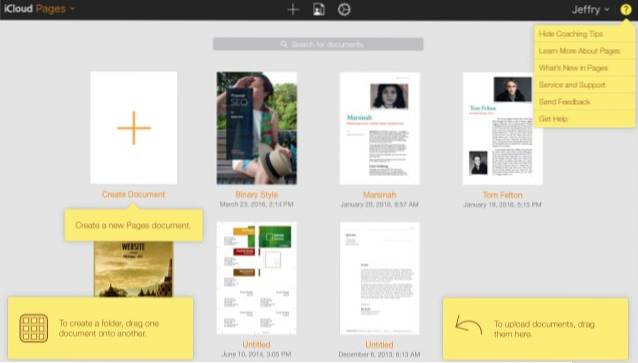
Sider, tall og Keynote er tilgjengelig for allmennheten, selv om de ikke eier noe Apply-produkt. Siden de er skybaserte, er de tilgjengelige på alle enheter, ligner på Google Docs, men ser bedre ut. Du kan redigere eksisterende dokumenter ved hjelp av en av appene bare ved å dra og slippe dem i nettleservinduet. Og hvis du eier Mac, iPhone eller iPad, kan du synkronisere dokumentene dine mellom enhetene og nettgrensesnittet.
Innstillinger
I tillegg til webappene er det også Innstillinger hvor du kan se lagringstilstanden din, de aktiverte enhetene dine og medlemmet av familiedelingen din. Du kan også bruke Innstillinger for å gjenopprette filer, kontakter, kalendere og påminnelser og bokmerker. i tillegg til å administrere apper som du kan slå opp og logge av fra alle nettlesere.
iCloud-alternativer
Med unntak av Pages, Numbers og Keynote, er andre apper og tjenester i iCloud ikke tilgjengelige utenfor Apple-riket. Det er ikke gode nyheter for de som ikke ønsker å gå i hele Apple og vil synkronisere dataene sine på tvers av forskjellige plattformer og enheter fra forskjellige produsenter..
Heldigvis er iCloud ikke det eneste navnet i byen. Det er andre alternativer som tilbyr deg lignende (eller bedre) tjenester som iCloud. La oss utforske alternativene våre, skal vi?
Cloud Storage Services
Konseptet med online lagring har eksistert kanskje siden begynnelsen av internett, men det tok egentlig ikke fart før nylig, da både internettforbindelsen er bedre, og lagringsplassen er billig nok. Nå er denne typen tjenester en krone i et dusin, men Dropbox kan være den som skal krediteres for å bringe sky lagringstjeneste til massene.
Dropbox leveres med 2 GB gratis lagringsplass som kan utvides til 16 GB ved å gå gjennom noen bøyler og få henvisninger. Noen andre populære tjenester du kan vurdere er Google Drive (15 GB gratis lagringsplass), Box (10 GB gratis lagring) og OneDrive (5 GB gratis lagring). Du kan også sjekke ut noen andre gode skylagringstjenester.
Online lagring av bilder
Du kan bruke hvilken som helst skylagringstjeneste for å lagre bildene og videoene dine, men ikke alle tjenestene leveres med en dedikert funksjon for visning, redigering og administrering av bilder som iCloud Photo. Mens Dropbox kommer med sin versjon av fotostøtte, er mange enige i det Google Foto er den som kan stå på like grunn - eller kanskje høyere - enn iCloud Photo.
AI som Google legger bak denne online bildetjenesten er så bra at vi ikke trenger å gjøre annet enn å installere appen og logge på med Google-kontoen vår. Appen vil gjøre resten, fra opplasting til kuratering. Men funksjonen som ville lokke de fleste med mange bilder for hånden er ubegrenset lagring av bilder og videoer. Så lenge du velger innstillingen "Høy kvalitet" for bildene du laster opp til Google Foto, blir ikke de opplastede bildene telt med i den totale gjenværende Google Disk-lagringen. Og for oss vanlige som tar bilder med kameratelefonene våre, er alternativet av høy kvalitet mer enn nok.
Raske og enkle notater
Notes er en anstendig og enkel notatapp på iCloud-plattformen. Hvis du vil notere noe raskt og ha det tilgjengelig på alle enhetene dine, får Notes jobben gjort. Men appen kommer ikke med andre bjeller og fløyter. Hvis du vil ha noe mer, er det andre alternativer.
Den mest åpenbare er SimpleNote. Dette er en annen app som tar notater / synkroniserer apper, men den er tilgjengelig for andre plattformer utenfor Apples. Så det er perfekt for de som bor i multiplattformuniverset.
Men hvis du vil ha en mer fullverdig notatopplevelse, er det ingenting som kan slå Evernote. Vi har diskutert Evernote mange ganger før, inkludert tips og triks, eksterne verktøy og til og med alternativene. Se artiklene for mer informasjon.
Kontorapplikasjoner
Sider og tall har ikke gjort et stort sprut utenfor Apple-miljøet, en del av det på grunn av verdensherredømme over Microsoft Office. Men selv som verdensherredømme, har MS Office egentlig ikke fanget opp kontoret i sky-konseptet, ennå. Så, de virkelige nåværende alternativene til iClouds sider og numre vil være henholdsvis Google Dokumenter og Google Regneark, mens Keynote forblir uovertruffen foreløpig.
Kalendere og oppgavelister
Hvis det er et område der det er nesten ubegrensede alternativer tilgjengelig, vil kalendere og oppgavelister være det. Annet enn de mange appene som er spesielt utviklet for Mac eller iOS, har iClouds kalender og påminnelser også mange konkurrenter fra kalender- og oppgavelister med flere plattformer. Og vi snakker ikke om de mer kompliserte prosjektledelsesappene og -tjenestene som Trello.
Over skyen og utover
Tatt i betraktning retningen for hvor teknologien kan gå i fremtiden, og alle konkurranser fra andre programvare- og maskinvareplattformer, hvor kan Apple muligens ta iCloud for å styrke sin posisjon i markedet?
Ingen kan se så langt inn i fremtiden, men fra det vi allerede har i dag, er det ganske åpenbart at Apple vil fortsette å bruke iCloud som navet som forbinder alle sine enheter og operativsystemer, og smelter Siri inn i plattformen for å forbedre tjenestene..
Til dags dato har Apple allerede hoppet inn på det bærbare markedet med Apple Watch og laget Health Kit som grunnlag for andre å lage apper for å forbedre helsevesenet. Apple ga også ut Home Kit med lignende intensjon, men på smart home arena. Og ryktene sier at Apple også dypper tærne i Smart Car-virksomheten (selvkjørende bil).
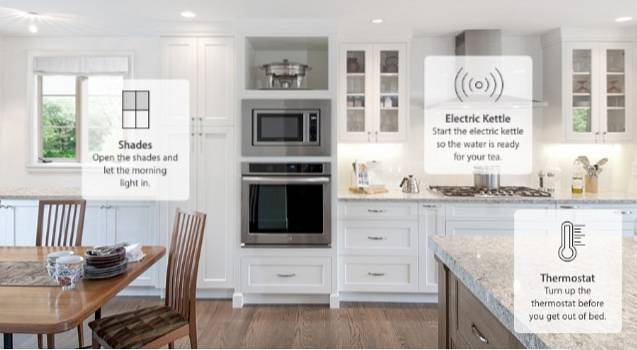
Tenk deg alle enhetene dine - på og av kroppen din - koblet til hverandre. I fremtiden kan vi forvente usynlige samtaler mellom husholdningsapparater, datamaskiner og mobiltelefoner, hagesensorene, den selvkjørende bilen, hjemmemonitorene, smarte klokker, personlige assistenter i stuen, dørlåser og andre enheter. De vil dele nødvendige helsedata til legene dine, liste opp dagligvarer til supermarkedene dine, bestille billetter til den lokale fotballkampen, hjelpe deg med undersøkelsen din, sende bursdagsønsker til vennene dine, låse og sikre huset ditt eksternt, og gjøre mer slikt futuristiske muligheter. Forestill deg nå iCloud-teknologien som sentrum for alle disse mulighetene.
Det, min venn, er hvor mye potensial iCloud har. I fremtiden er det der jeg tror iCloud vil være. Hva tror du? Gi oss beskjed i kommentarfeltet nedenfor.
 Gadgetshowto
Gadgetshowto